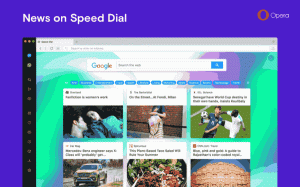הגדר את Google כחיפוש ברירת המחדל בשורת המשימות של Windows 10
כברירת מחדל, Windows 10 מבצע חיפוש מקוון עבור כל מה שאתה מקליד בתיבת החיפוש של שורת המשימות. אבל מנוע החיפוש המוגדר כברירת מחדל הוא Bing ומשתמש הקצה לא יכול לשנות אותו בקלות. מוזילה הוסיפה אפשרות נחמדה לדפדפן Firefox שלה שיכולה לעקוף את מנוע החיפוש Bing בשורת המשימות ולהגדיר כל מנוע חיפוש רצוי עבור שורת המשימות. במאמר זה נראה כיצד להגדיר את גוגל כחיפוש ברירת המחדל בשורת המשימות של Windows 10 בעזרת Firefox.
ב-Firefox Nightly, מפתחי Mozilla הוסיפו תכונה מיוחדת המאפשרת לו לטפל בשאילתות חיפוש משורת המשימות של Windows 10. זה מאוד שימושי, שכן אפשר להשתמש בכל מנוע חיפוש במקום בינג.
באמצעות האפשרות שמספקת Firefox, אתה יכול הגדר את Google כחיפוש ברירת המחדל בשורת המשימות של Windows 10.
ראשית, עליך להשיג את Firefox Nightly מ האתר הרשמי שלו. לחלופין, ראה כיצד לעשות זאת להריץ גרסאות שונות של Firefox בו-זמנית.
כעת, בצע את הפעולות הבאות:
- פתח את Firefox Nightly. פתח את העדפות.
- בהעדפות שלו, בחר חיפוש בצד שמאל.
- בחר את מנוע החיפוש הרצוי שבו תרצה להשתמש בשורת המשימות של Windows 10 במקום בינג.
- סמן את תיבת הסימון השתמש במנוע חיפוש זה לחיפושים מ-Windows.

אתה גמור. אפשרות ייחודית זו של דפדפן Firefox הופכת אותו לאטרקטיבי מאוד עבור משתמשי Windows 10. אם אתה לא אוהב את האופן שבו Windows 10 מבצע חיפוש מקוון משורת המשימות, אתה יכול להשבית אותו. לִרְאוֹת כיצד להשבית את חיפוש האינטרנט בשורת המשימות של Windows 10.